电脑设置里没有wlan选项 Win10无法找到wlan选项的解决方法
更新时间:2024-02-03 09:42:01作者:yang
在如今的数字时代,电脑已经成为我们生活中不可或缺的工具之一,有时我们在使用电脑的过程中可能会遇到一些问题,比如在电脑设置中找不到WLAN选项。特别是在使用Windows 10操作系统时,一些用户可能会遇到这个困扰。不用担心我们可以通过一些简单的解决方法来解决这个问题。本文将为大家介绍一些有效的解决方法,帮助大家重新找到WLAN选项,继续畅享无线网络带来的便利。
解决步骤
步骤一、重置一下网络
1、按下WIN+X(或右键点击开始按钮),然后选择“命令提示符(管理员)”。
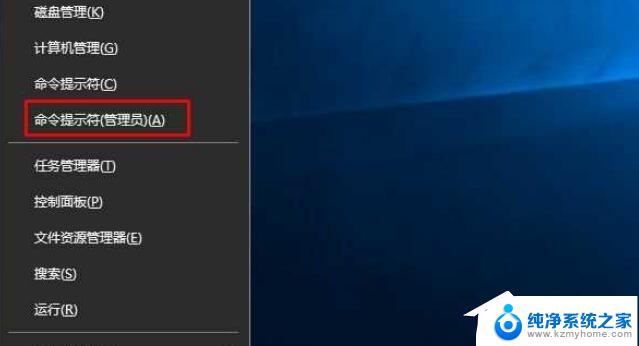
2、打开命令行后,依次执行以下命令:netsh int ip reset netsh winsock reset。
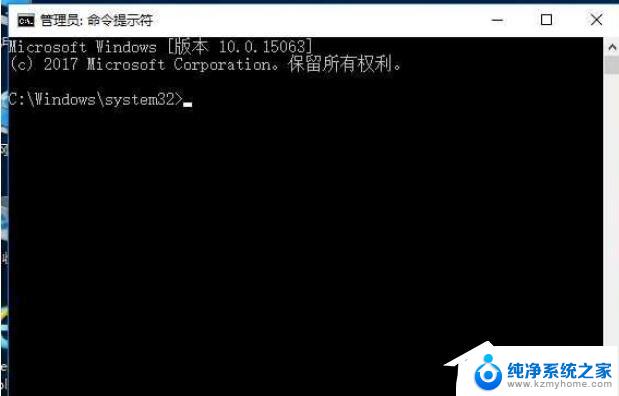
3、执行命令后再试网络是否正常,如不行再使用别的方法解决。
步骤二:修复无线网卡驱动
1、按下WIN+X然后打开设备管理器。
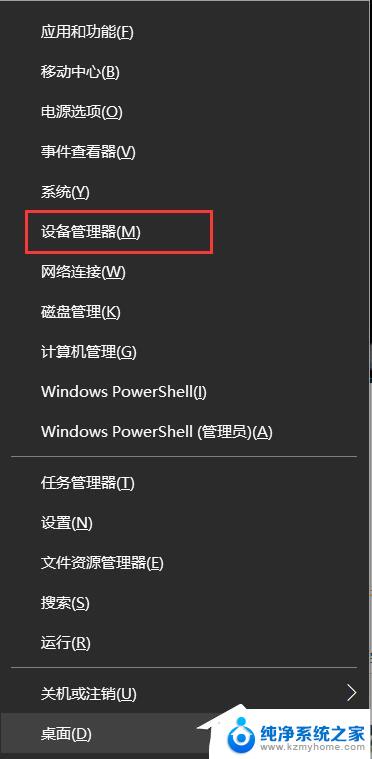
2、打开设备管理器之后,我们查看下网络适配器中。是否有无线网卡,没有的话先扫描硬件改动。
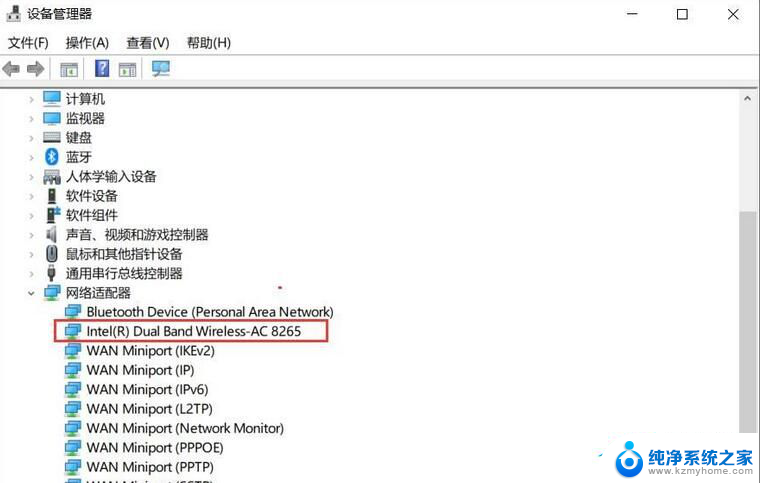
3、尝试更新设备驱动程序,注:需要联网。如未联网,那么建议去电脑官方下载无线网卡驱动手动安装。
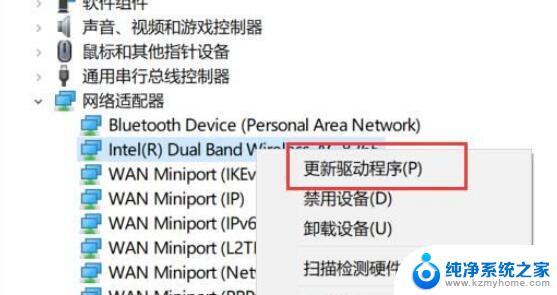
4、通常在更新无线网卡驱动之后,我们的WLAN选项就会回来了。
以上就是电脑设置里没有wlan选项的全部内容, 如果您有需求,您可以根据小编提供的步骤进行操作,希望这对大家有所帮助。
电脑设置里没有wlan选项 Win10无法找到wlan选项的解决方法相关教程
- 电脑怎么没有wlan选项 win10系统找不到wlan或wifi选项
- 电脑没有wlan选项怎么办 Win10系统找不到WLAN选项怎么办
- w10没有wlan选择 Win10系统找不到WLAN选项怎么办
- win10关机按钮没有睡眠选项 WIN10关机后没有睡眠选项怎么解决
- win10无恢复选项 Win10设置找不到恢复选项怎么办
- 电脑显示没有可用的电源选项 如何解决Win10没有可用的电源选项问题
- win10发送到没选项 Win10右键菜单中的发送到选项空白无内容
- 电脑设置没有恢复选项怎么回事 Win10设置中没有恢复选项怎么办
- win10的文件夹选项 win10文件夹选项在哪里设置
- win10wlan选项不见了 Win10系统没有无线网络选项怎么办
- windows10复制文件需要管理员权限 如何解决需要管理员权限才能复制文件夹的问题
- 右键新建没有ppt怎么办 Win10右键新建菜单中没有PPT如何添加
- 打开电脑触摸板 win10触摸板功能开启
- 测试麦克风没声音 Win10测试麦克风声音步骤
- 电脑怎么更改默认打开文件的方式 Win10系统如何修改文件默认打开方式
- 电脑快捷键和软件快捷键冲突 Windows10热键冲突解决方法
win10系统教程推荐
- 1 打开电脑触摸板 win10触摸板功能开启
- 2 怎么设置windows登录密码 Windows10用户登录密码强度设置
- 3 文件图片不显示怎么办 win10系统文件夹中图片不显示解决方法
- 4 接入耳机识别不到麦克风 Win10耳机麦克风插入后设备不显示的解决方案
- 5 电脑桌面放在d盘 win10系统桌面文件保存到D盘方法
- 6 win10更换锁屏 Windows 10锁屏界面设置方法
- 7 win10耳麦说话声音小 Win10系统麦克风声音调节不灵敏怎么办
- 8 win10屏幕保护程序无法设置 Win10屏幕保护程序设置问题解决方法
- 9 window防火墙在哪里 Windows10自带防火墙如何设置
- 10 怎么知道win10激活时间 如何查看win10系统的激活日期